Shell In A Box - Fáðu aðgang að Linux SSH Terminal í gegnum vafra
Shell In A Box (borið fram sem shellinabox) er vefstöðvahermi búinn til af Markus Gutschke. Hann er með innbyggðan vefþjón sem keyrir sem SSH-biðlara á tilteknu tengi og biður þig um að nota vefstöðvahermi til að fá aðgang að og stjórna Linux Server SSH skelinni þinni fjarstýrt með því að nota hvaða AJAX/JavaScript sem er og CSS- virkjaðir vafrar án þess að þurfa frekari vafraviðbætur eins og FireSSH.
Í þessari kennslu lýsi ég því hvernig á að setja upp Shellinabox og fá aðgang að ytri SSH flugstöð með því að nota nútíma vafra á hvaða vél sem er. Vefbundinn SSH aðgangur að Linux netþjónum er mjög gagnlegur þegar þú ert varinn með eldvegg og aðeins HTTPS umferð kemst í gegnum.
Að setja upp Shellinabox á Linux kerfum
Sjálfgefið er að Shellinabox tólið er innifalið í Debian-undirstaða Linux dreifingar í gegnum sjálfgefna geymslur með því að nota sjálfgefna pakkastjórann eins og sýnt er.
$ sudo apt install openssl shellinabox
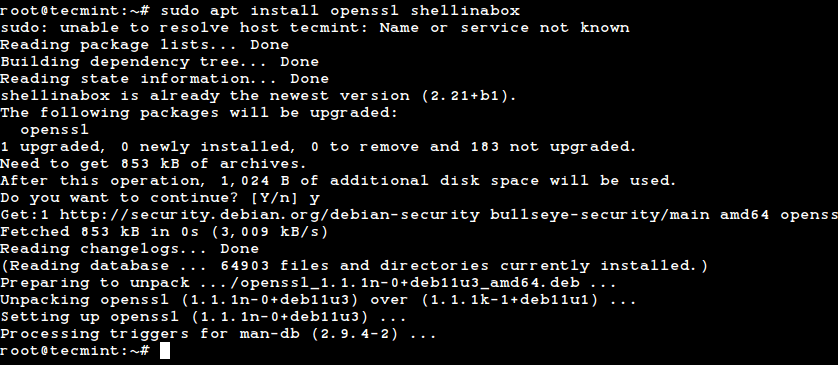
Í dreifingum sem byggja á Red Hat þarftu að setja það upp frá upprunanum með því að nota eftirfarandi skipanir.
# yum install git openssl-devel pam-devel zlib-devel autoconf automake libtool # git clone https://github.com/shellinabox/shellinabox.git && cd shellinabox # autoreconf -i # ./configure && make
Stilla Shellinabox í Linux kerfum
Sjálfgefið er að shellinaboxd hlustar á TCP tengi 4200 á localhost. Af öryggisástæðum breyti ég þessari sjálfgefna tengi í handahófi (þ.e. 6175) til að gera það erfitt fyrir hvern sem er að ná í SSH kassann þinn.
Einnig, meðan á uppsetningu stendur, er nýtt sjálfundirritað SSL vottorð sjálfkrafa búið til undir „/var/lib/shellinabox“ til að nota HTTPS samskiptareglur.
$ sudo vi /etc/default/shellinabox OR $ sudo nano /etc/default/shellinabox
Gerðu stillingarbreytingar eins og sýnt er hér að neðan...
# Should shellinaboxd start automatically SHELLINABOX_DAEMON_START=1 # TCP port that shellinboxd's webserver listens on SHELLINABOX_PORT=6175 # Parameters that are managed by the system and usually should not need # changing: # SHELLINABOX_DATADIR=/var/lib/shellinabox # SHELLINABOX_USER=shellinabox # SHELLINABOX_GROUP=shellinabox # Any optional arguments (e.g. extra service definitions). Make sure # that that argument is quoted. # # Beeps are disabled because of reports of the VLC plugin crashing # Firefox on Linux/x86_64. SHELLINABOX_ARGS="--no-beep" # specify the IP address of an SSH server OPTS="-s /:SSH:192.168.0.140" # if you want to restrict access to shellinaboxd from localhost only OPTS="-s /:SSH:192.168.0.140 --localhost-only"
Þegar þú hefur lokið við uppsetninguna geturðu endurræst og staðfest shellinabox þjónustuna með því að gefa út eftirfarandi skipanir.
$ sudo systemctl restart shellinabox $ sudo systemctl status shellinabox
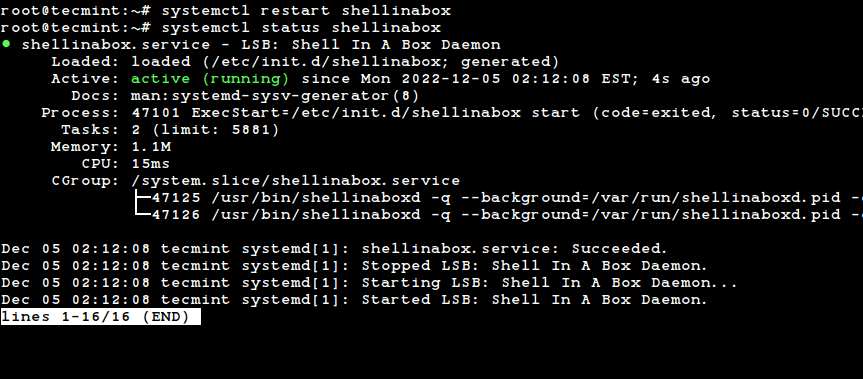
Nú skulum við sannreyna hvort Shellinabox sé í gangi á höfn 6175 með netstat skipuninni.
$ sudo netstat -nap | grep shellinabox

Gakktu úr skugga um að þú tryggir shellinaboxið þitt á eldveggnum og opnaðu 6175 tengið fyrir ákveðna IP-tölu til að fá aðgang að Linux skelinni þinni úr fjarlægð.
------- On Debian, Ubuntu and Mint ------- $ sudo ufw allow 6175/tcp $ sudo ufw allow from 192.168.0.103 to any port 6175 ------- On RHEL/CentOS/Fedora and Rocky Linux/AlmaLinux ------- $ sudo firewall-cmd --zone=public --add-port=6175/tcp $ sudo firewall-cmd --zone=public --add-source=192.168.0.103/6175 --permanent
Fáðu aðgang að Linux SSH Terminal í gegnum vafra
Opnaðu nú vafrann þinn og farðu á https://Your-IP-Address:6175. Þú ættir að geta séð veftengt SSH flugstöð. Skráðu þig inn með notendanafninu þínu og lykilorði og þú ættir að fá skeljabeiðni þína.
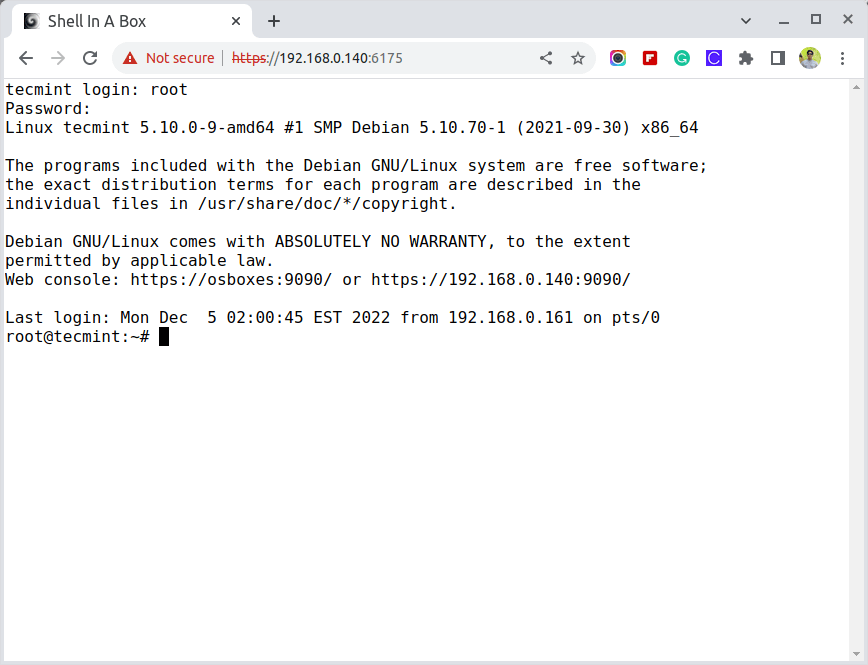
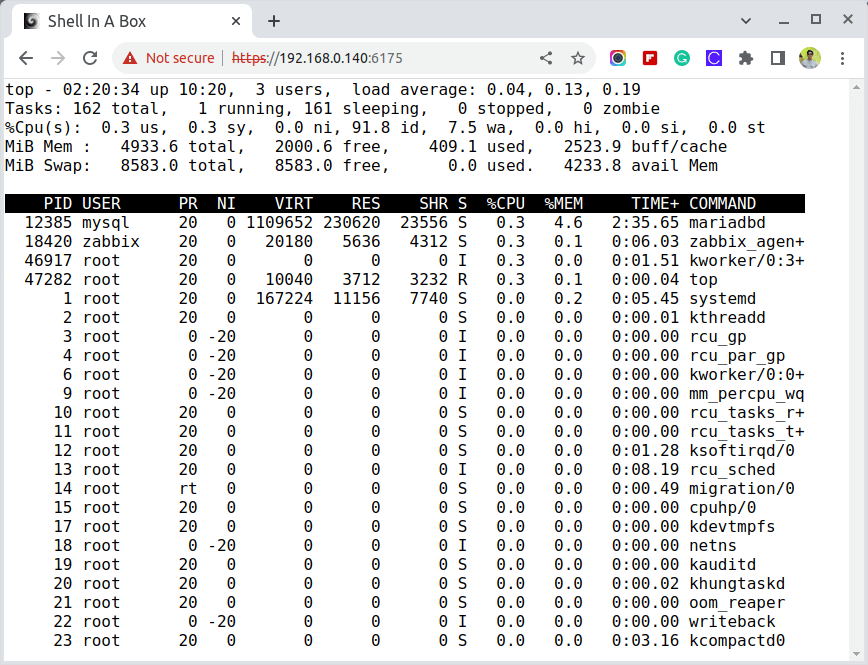
Þú getur hægrismellt til að nota nokkra eiginleika og aðgerðir, þar á meðal að breyta útliti og tilfinningu skelarinnar þinnar.
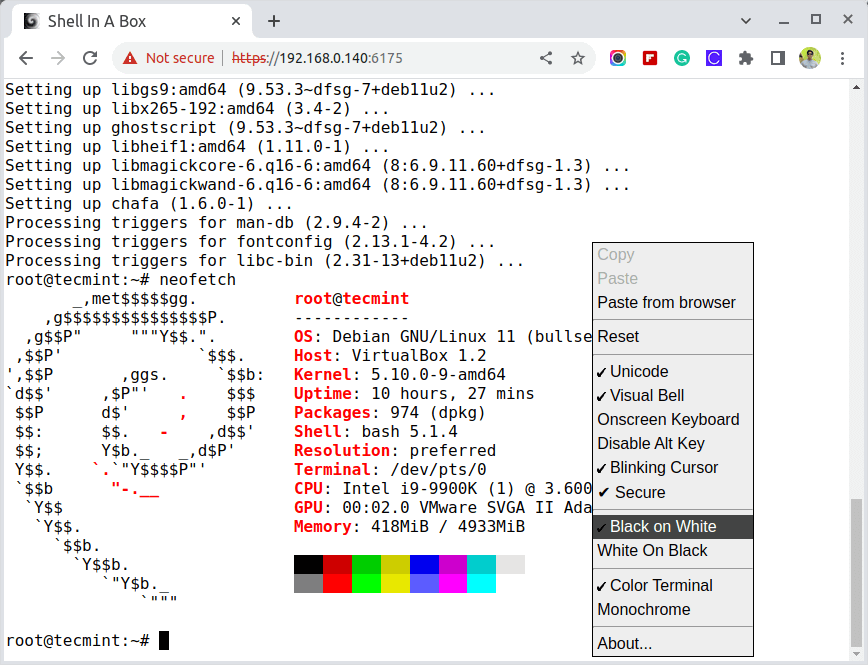
Fyrir frekari upplýsingar, farðu á opinberu Shellinabox github síðuna.